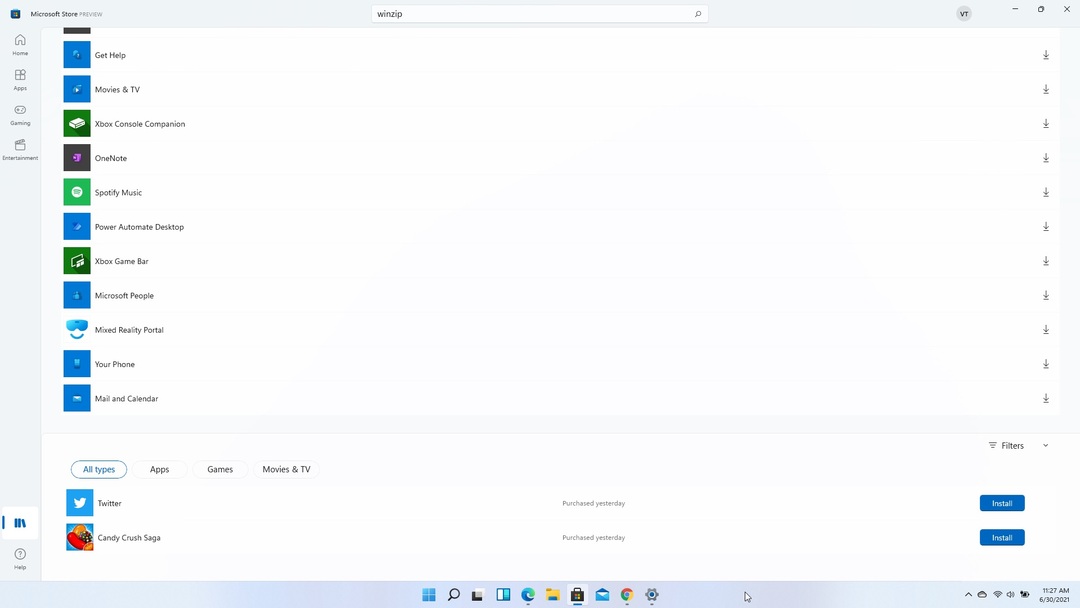- Yksi Windows 10: n monista kamppailuista on tietyntyyppinen ohjelma nimeltä bloatware.
- Niiden poistaminen voi todellakin tyhjentää levytilaa ja ehkä parantaa tietokonettasi.
- Tämän kaltaisia hyödyllisiä artikkeleita on paljon enemmänWindows 10 Tips Hub.
- Jos pidät oppaista ja oppaista, kannattaa tutustua myös meidän Ohjeet-sivu.

Tämä ohjelmisto korjaa yleiset tietokonevirheet, suojaa sinua tiedostohäviöltä, haittaohjelmilta, laitteistovikoilta ja optimoi tietokoneesi maksimaalisen suorituskyvyn saavuttamiseksi. Korjaa PC-ongelmat ja poista virukset nyt kolmessa helpossa vaiheessa:
- Lataa Restoro PC: n korjaustyökalu joka tulee patentoidun tekniikan mukana (patentti saatavilla tässä).
- Klikkaus Aloita skannaus löytää Windows-ongelmat, jotka saattavat aiheuttaa tietokoneongelmia.
- Klikkaus Korjaa kaikki korjata tietokoneen turvallisuuteen ja suorituskykyyn vaikuttavat ongelmat
- Restoro on ladannut 0 lukijoita tässä kuussa.
Yksi kaikkien Windows-käyttöjärjestelmien monista kamppailuista, ei vain Windows 10, on tietty määrä ns bloatware, joka ei vain käytä kiintolevyn välilyöntiä, mutta joskus myös tekee tietokoneesi käytöstä vaikeammaksi ja ärsyttävämmäksi.
Se pahenee entisestään, kun näiden ohjelmien poistamisessa on ongelmia, mutta tämä on toinen tapaus keskustellaan täällä. Joten loimme tämän artikkelin auttaaksemme sinua ymmärtämään paremmin ei-toivottua ohjelmistoa ja välttämään (ja poistamaan) sitä mahdollisimman paljon.
Mikä on Bloatware?

Bloatware-ohjelma, joka oli esiasennettu järjestelmääsi tai jonkin muun ohjelmiston mukana, ja sen tarkoituksena on myös ansaita ylimääräistä rahaa kumppaneilleen, mutta se voi todella olla hyödyllinen sinulle.
Paras esimerkki bloatware on McAfee-virustentorjunta joka tulee yhdessä monien ohjelmien kanssa, kuten Adobe-tuotteet. Et todennäköisesti asenna sitä ensin, mutta koska sinulla on se, se voi olla jonkin verran palvelua.
Koska olemme tästä aiheesta, on yksi asia välttää tämä virustorjunta ja toinen asentaa todella hyödyllinen työkalu, joka suojaa tietokonettasi ja tietojasi. Tulemme sinulle avuksi tämä tuore ja kattava luettelo!
Kuinka poistaa bloatware Windows 10: sta?
- Poista bloatware manuaalisesti
- Poista kaikki kerralla
- Asenna Windows alusta alkaen
- Poista Microsoft Storen bloatware helposti
- Kuinka poistaa bloatware-työkalurivit selaimestasi
- Vältä ei-toivottujen ohjelmistojen asentamista jatkossa
- Käytä PowerShell-komentosarjaa
Nyt tiedät mikä bloatware on, ja haluat todennäköisesti päästä eroon siitä. Onneksi, kuten kaikki muutkin kolmannen osapuolen ohjelmat, voit poistaa ne helposti vahingoittamatta tietokonettasi.
Ei-toivotut ohjelmistot voidaan poistaa tietokoneeltasi muutamalla tavalla, ja aion näyttää ne kaikki.
1. Poista bloatware manuaalisesti
Jos tietokoneellesi ei ole asennettu paljon bloatware-ohjelmistoa, voit ladata oikean asennustyökalun ja poistaa kaikki ei-toivotut ohjelmat manuaalisesti.
Etsin Internetissä etsimällä oikeaa asennuksen poisto-ohjelmaa, joka tekee tämän työn parhaiten, ja minä huomasi, että ihmiset suosittelevat käyttämään jotakin kolmannen osapuolen asennuksen poisto-ohjelmaa Windowsin sisäänrakennetun ohjelman poistamisen sijaan työkalu.
Se on täysin sinun tehtäväsi, mitä ohjelmaa aiot käyttää, mutta mielestäni parhaat ohjelmat tähän ovat IOBit Uninstaller Pro, Revo Uninstaller ja CCleaner (valitse lataa kokeiluversiot).

Joten lataa haluamasi asennustyökalu, avaa se, etsi kaikki ohjelmat ja ominaisuudet, jotka tunnistat bloatware-ohjelmiksi, ja poista se yksinkertaisesti. Jos sinulla on useita ohjelmia, joiden uskot olevan bloatware, toista vain prosessi.
Minun on myös kerrottava sinulle, että ennen kuin siirryt petotilaan ja aloitat tuhota kaikki ei-toivotut ohjelmat, sinun tulisi katsoa uudelleen poistaa jotain, jota et tiedä mikä on, koska se voi olla todella hyödyllistä, ja myös jos poistat jonkin Windows-ominaisuuden, järjestelmäsi voi kärsivät.
Joten, ennen kuin poistat tuntemattoman ohjelman tai ominaisuuden, varmista ensin, mikä se on.
2. Poista kaikki kerralla
- Lataa Decrap osoitteesta tämä linkki
- Asenna se.
- Käytä kannettavaa versiota, koska sinun ei tarvitse asentaa mitään
- Anna sen etsiä tietokoneeltasi asennettua ohjelmistoa
- Kun tarkistus on valmis, tarkista vain kaikki poistettavat ohjelmat.
- Bloatware sijoitetaan yleensä alle Ohjelmiston automaattinen käynnistys tai Kolmannen osapuolen ohjelmisto
- Klikkaus Seuraava ja luo palautuspiste pyydettäessä.
- Decrap kysyy, haluatko poistaa kaikki tarkistetut ohjelmat automaattisesti vai manuaalisesti.
- Varmista, että olet tarkistanut oikeat ohjelmat, ja voit poistaa ne kaikki automaattisesti
- Kun asennus on valmis, sinulla on bloatware-vapaa tietokone
Jos tietokoneellasi on paljon bloatware-ohjelmia, niiden poistaminen yksitellen voi olla tylsää ja aikaa vievää. Joten, se on paljon parempi ratkaisu poistaa ne kaikki kerralla.
Et voi tehdä sitä tavallisella asennustyökalulla, mutta onneksi on olemassa ohjelma, jonka avulla voit poistaa useita ohjelmia kerralla.
Suosittelen ohjelmaa nimeltä Purkaa, koska se etsii tietokoneesi kokonaan asennettujen ohjelmien varalta, ja voit helposti poistaa kaiken haluamasi.
Tuntemattomien ohjelmien sääntö on edelleen voimassa, joten varmista, että tiedät asennuksen, ennen kuin poistat sen.
3. Asenna Windows alusta alkaen
Jos et ole varma, että olet poistanut kaikki ei-toivotut ohjelmat tietokoneeltasi, voit asenna Windows 10 uudelleen alusta alkaen.
Suorita järjestelmän skannaus mahdollisten virheiden löytämiseksi

Lataa Restoro
PC-korjaustyökalu

Klikkaus Aloita skannaus löytää Windows-ongelmia.

Klikkaus Korjaa kaikki korjata patentoidun tekniikan ongelmat.
Suorita PC Scan with Restoro Repair Tool -työkalu löytääksesi virheitä, jotka aiheuttavat tietoturvaongelmia ja hidastuksia. Kun tarkistus on valmis, korjausprosessi korvaa vahingoittuneet tiedostot uusilla Windows-tiedostoilla ja -komponenteilla.
Tämä on erityisen hyvä, jos sait tietokoneesi / kannettavan tietokoneesi tunnetulta valmistajalta, joka sisälsi joitain sen "sponsoroituja" bloatware-tiedostoja järjestelmääsi.
Mutta päästäksesi eroon bloatware-ohjelmistosta, sinun on asennettava puhdas, Microsoftin Windows 10 -kopio. Käyttää Microsoftin virallinen työkaluja luo oma Windows 10: n asennusmedia, jossa on puhdas kopio järjestelmästä.
Se vie varmasti paljon enemmän aikaa kuin vain bloatware-ohjelmiston poistaminen aiemmilla menetelmillä, mutta olet varma, että Windows 10 -kopiossasi ei ole täysin kolmansien osapuolten bloatware-ohjelmia.
Mutta onko tietokoneesi täysin turhatut ohjelmat, vaikka asennat tuoreen Windows 10 -kopion?
Windows-käyttäjät ovat merkinneet tämän sivun kirjanmerkkeihin: helpoin opas puhdistaa Windows 10!
4. Poista Microsoft Storen bloatware helposti
Vaikka sinulla ei ole kolmannen osapuolen bloatware-ohjelmistoa, haluat ehkä poistaa pari muuta sovellusta.
Tiedät, että Windows 10: ssä on annos omia esiasennettuja sovelluksia, enkä ollut varma, pitäisikö meidän luonnehtia sovelluksia, kuten sää, uutiset, urheilu jne. kuten bloatware, mutta ne asennetaan edelleen ilman lupaasi.

Joten, se on täysin sinun tehtäväsi. Voit uhata esiasennettua Windows 10 -sovellukset kuten bloatware, mutta jos todella käytät niitä, voit ohittaa tämän osan artikkelista.
Toisaalta, jos et halua näiden sovellusten toimivan taustalla ja viemään muistitilaa, voit poistaa ne helposti tietokoneeltasi.
Avaa vain Käynnistä-valikko, napsauta hiiren kakkospainikkeella poistettavaa sovellusta ja valitse Poista, niin yksinkertainen.
5. Poista bloatware-työkalurivit selaimestasi
- Lataa AdwCleaner osoitteesta tämä linkki
- Napsauta skannauspainiketta skannataksesi tietokoneesi
- Kun tarkistus on valmis, tarkista kaikki, mitä haluat puhdistaa.
- Käy läpi useita välilehtiä, kuten Palvelut, Kansiot, Tiedostot jne.
- Kun olet varmistanut, että olet valinnut kaiken, siirry Puhdista-vaihtoehtoon, ja AdwCleaner vapauttaa sinut kaikista näistä ärsyttävistä työkaluriveistä.
Nyt kun tiedät kaiken bloatware-ohjelmasta ja sen käsittelemisestä, puhumme siitä, miten päästä eroon kaikista näistä ärsyttävistä selaimen työkaluriveistä ja muista mukana toimitetuista ohjelmistoista tietokone.
Suurin osa näistä bloatware-työkaluriveistä asennetaan normaalina ohjelmana, joten voit poistaa ne yhdellä edellisistä tavoista. Mutta vielä tehokkaampi tapa poistaa ne kaikki on käyttää siihen suunniteltua ohjelmaa.
Poista ongelma kokonaan paremmalla ja kevyemmällä selaimella! Tutustu arvosteluun UR-selaimesta!
6. Vältä ei-toivottujen ohjelmistojen asentamista jatkossa
Kun olet puhdistanut tietokoneesi kokonaan, sinun on myös varmistettava, että se pysyy sellaisena.
Joten tässä on joitain vinkkejä siitä, miten vältetään bloatware-ohjelmien asentaminen tulevaisuudessa, jotta tietokoneesi pysyy mahdollisimman puhtaana:
- Jos mahdollista, lataa aina ohjelmien viralliset versiot niiden lataussivulta
- Varmista, että et noutanut ylimääräistä ohjelmaa ladatessasi ohjelmaa
- Ole varovainen, kun asennat ohjelmaa, koska suurin osa ei-toivotuista ohjelmistoista on asentamasi onnettomuuksien hyväksyntä, joten poista valinta kaikista valintaruuduista, jotka kehottaa asentamaan jonkin ohjelman, jota et ole haluta
- Älä napsauta jokaista Olla samaa mieltä asennuksen aikana, koska saatat jälleen kerran vahingossa suostua lataamaan jotain, jota et halua
7. Käytä PowerShell-komentosarjaa
Voit myös käytä PowerShelliä Windows 10 bloatware -ohjelmiston estämiseen. Skripti on avoimen lähdekoodin ja voit Hanki se GitHubilta. Rehellisesti sanottuna suosittelemme, että lataat sen tietokoneellesi mahdollisimman pian.
Microsoft hankki äskettäin GitHubin ja monet kehittäjät vaihtavat jo alustoja. Tai vielä pahempaa: Microsoft voi estää tämäntyyppisen sisällön tulevaisuudessa.
Lisähuomautuksessa tarkista opas ohjelmistojäämien poistamisesta, jotta tietokoneesi pysyy täysin puhtaana.
Nyt tiedät kaiken kaiken ei-toivotuista ohjelmistoista, miten päästä eroon niistä ja miten estää niiden jatkuva asennus. Kerro meille kokemuksesi bloatware-ohjelmasta alla olevissa kommenteissa.
 Onko sinulla vielä ongelmia?Korjaa ne tällä työkalulla:
Onko sinulla vielä ongelmia?Korjaa ne tällä työkalulla:
- Lataa tämä tietokoneen korjaustyökalu arvioitu erinomaiseksi TrustPilot.comissa (lataus alkaa tältä sivulta).
- Klikkaus Aloita skannaus löytää Windows-ongelmat, jotka saattavat aiheuttaa tietokoneongelmia.
- Klikkaus Korjaa kaikki korjata patentoidun tekniikan ongelmat (Yksinomainen alennus lukijamme).
Restoro on ladannut 0 lukijoita tässä kuussa.
Usein Kysytyt Kysymykset
Bloatware on termi, jota käytetään kuvaamaan ohjelmistoja, jotka eivät ole välttämättömiä käyttöjärjestelmän toiminnalle. Yksi tapa poistaa ne on käyttää omistetut optimointityökalut.
Valitettavasti ei. Bloatware voidaan poistaa vain erikoiskripteillä ja kovilla palautuksilla.
Joo. Voit käyttää samoja komentoja kuin ennen ohjelmien poistamista. Näitä komentoja voidaan käyttää joko Komentokehote PowerShellissä.